正文:
在使用windows操作系统过程中,我们常能遇到文件无法删除的情况。当一个文件在被其他程序使用的时候,系统就弹窗提示无法删除文件,如图1。那么我们如果想删除这个文件该怎么办呢?那就需要我们首先给他解锁,也就是我们今天教程的主角:Unlocker,这个是一个简单实用的程序,他除了能显示所有锁定文件的程序,还能解锁并删除文件。最新的版本是1.87。
首先我们必须启动Unlocker1.87,当我们要删除的文件在被某个程序调用的时候,就会出现如图所示的对话框。

图1
然后就我们点击确定就会出现图2所示的状况,软件已经给我们提供了几个选项:结束过程、解锁、全部解锁、离开,由于我们知道要删除的文件正在被WPS使用,这里选择解锁;全部解锁的意思就是解除所有程序对这个文件的锁定;而过程结束的意思就是强行结束该程序的进程。
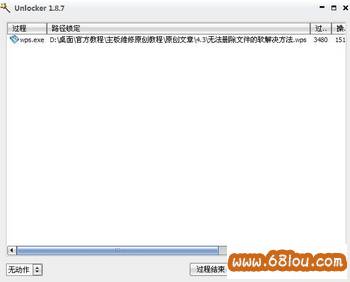
图2
在解除了所有程序对文件的锁定之后,就可以选择其他的操作了,这里供选择的操作有:删除、移动、重命名、复制等。如果选择“删除”操作,单击“全部解锁”,那么在windows下不能删除的文件,用Unlocker就看可以轻易删除了。如图3:
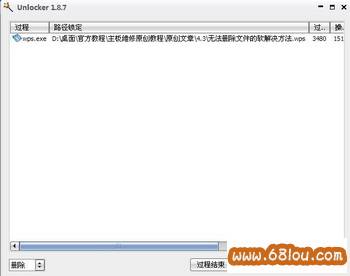
图3
Unlocker在各大软件网站都可以下载到,此软件是免费的,如果有文件删除不掉的状况,可以尝试一下此软件。当然特定的情况下,可以先把文件拖进回收站,然后清空回收站也可以解决。
如果觉得[图文]文件无法删除”的软解决方法不错,可以推荐给好友哦。
